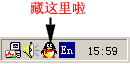|
OICQ 傻瓜全攻略之基本操作 OICQ安装完成后,就会在桌面上出现OICQ的快捷操作图标,只需双击它就能打开程序了。呵呵,多么可爱的一只小企鹅呀,可能是怕冷,还戴着根围节呢。如图一:
1.查找用户: 要聊天,至少要有个聊天对象,但网海茫茫,我到哪里去找聊天对象呢?呵呵,别急,跟我来,这里的GG,MM们可是多不胜数哟。看到操作面板上的"查找"按钮了吗?点击它。如图三:
想要查看网友的资料?没问题,选中一位网友,然后点按右下角的"详细资料"按钮,呵呵,网友的资料可不是全出来了吗?基本资料,联系方法,移动OICQ,详细资料,等等,一一在目。如图五:
选中您感兴趣的网友,然后点击"下一步"就行了。当您通过了服务器验证,将会弹出"完成"面板,告诉您已经将他(她)添加到好友名单中了,如果您还要查找其他好友,只需按"上一步"就能退到上个面板,然后重复操作就能完成更多网友的添加。如果想立即跟刚才添加的网友聊天,那么请按"完成"按钮,完成查找操作。如图六:
呵呵,说了那么多,最激动人心的时刻终于来到了,Let's Go! 刚才我们不是添加了一个网友吗?现在,鼠标双击系统托盘中的OICQ图标,打开操作界面,进入"我的好友"栏目,看一下,呵呵,刚才我找到的那位朋友的头像不正在里面吗?需要注意的是,在线用户的头像是亮的,而不在线上的好友的头像是灰色的。如果好友太多,您觉得看不过来,可通过"系统参数"中"只显示在线用户"功能将不在线上的网友头像藏起来。如图八:
呵呵,现在会用OICQ进行聊天了吧?不过,上面只是OICQ最基本的功能,您还可用它进行文件传输,传送语音,两人世界,网络会议,发送手机与BP机短信息,发送邮件,浏览网友的个人主页,查看聊天记录,查看网友资料,等等。
|
|
赛迪网
|
|
本站检索
|
|
中华网推荐
|